Windows 10 предлагает пользователям всевозможные улучшения, но, несмотря на эти улучшения, Windows 10 не является идеальной операционной системой, и время от времени возникают некоторые проблемы. Одна из этих проблем связана с видеоигрой под названием Sims 4, и пользователи сообщают, что не могут играть в Sims 4 в Windows 10.
Как бороться с проблемами Sims 4 в Windows 10
The Sims 4 — отличная игра, но многие пользователи сообщают, что не могут играть в Sims 4 на своем ПК. Говоря о The Sims 4, пользователи сообщали о следующих проблемах:
- Кнопка воспроизведения Sims 4 неактивна — многие пользователи сообщили, что не могут играть в Sims, потому что кнопка воспроизведения недоступна. Это может быть раздражающей проблемой, но вы должны быть в состоянии решить ее с помощью одного из наших решений.
- Sims 4 не открывается в Origin. Если Sims 4 не запускается в Origin, возможно, проблема в кеше игры. Просто очистите кэш Origin и проверьте, решает ли это проблему.
- Не можете играть в Sims 4 из-за видеокарты. Если вы не можете играть в Sims 4 из-за видеокарты, убедитесь, что у вас установлены последние версии драйверов. Кроме того, убедитесь, что вы используете единственную выделенную видеокарту для запуска Sims 4.
- Sims 4 не отвечает, работает, открывается, загружается — если Sims 4 не запускается на вашем ПК, вы должны быть уверены, что у вас установлены необходимые дистрибутивы DirectX и C ++. Вы можете установить эти компоненты из установочного каталога Sims 4.
- Сбой Sims 4, зависание — Еще одна распространенная проблема с Sims 4 — частые сбои и зависания. Скорее всего, это вызвано вашими настройками, но после их изменения проблема должна быть решена.
Нет ничего более неприятного, чем покупка видеоигры и невозможность играть в нее. Пользователи сообщают, что Sims 4 внезапно перестает работать, и это может быть довольно неприятно, но есть несколько решений этой проблемы.
SIMS 4 | РЕШЕБНИК ОШИБОК | КАК РЕШИТЬ ОШИБКИ СИМС 4 | ВЫПУСК 1
Решение 1. Удалите файлы lastCrash.txt и lastException.txt из папки Sims 4
Первое, что мы собираемся попробовать, чтобы решить проблемы Sims 4 в Windows 10, — это удалить пару файлов из папки Sims 4 saves. Просто следуйте инструкциям выше, чтобы удалить эти файлы:
- Перейдите в папку C: UsersYOUDocumentsElectronic Arts в папке Sims 4 .
- Найдите файлы lastCrash.txt и lastException.txt и удалите их.
- После того, как вы удалили эти файлы, попробуйте запустить Sims 4 снова.
Решение 2. Обновите драйверы видеокарты
Если вы не можете играть в Sims 4 на своем ПК, проблема может быть связана с драйверами видеокарты. Устаревшие драйверы могут привести к сбою в игре и появлению различных проблем. Чтобы устранить эту проблему, убедитесь, что вы обновили драйверы видеокарты. Чтобы узнать, как это сделать, ознакомьтесь с нашим руководством по обновлению драйверов видеокарты.
Поскольку обновление драйверов вручную может быть долгим и утомительным процессом, вы можете использовать инструмент, который автоматически обновит все ваши драйверы для вас. Мы рекомендуем вам скачать DriverFix, чтобы сделать это автоматически. Этот инструмент поможет вам избежать необратимого повреждения вашего ПК путем загрузки и установки неправильных версий драйверов.
The Sims 4 | проблема с запуском
- Получить сейчас DriverFix с официальной веб-страницы
Отказ от ответственности : некоторые функции этого инструмента не являются бесплатными.
Решение 3 — Переместить папку Sims 4
Это решение несколько похоже на предыдущее. Опять же, возможно, что-то не так с вашей папкой сохранения Sims 4, поэтому мы собираемся полностью воссоздать эту папку. Чтобы создать новую папку для сохранения Sims 4, выполните следующие действия.
- Перейдите в раздел C: Пользователи YOUDocumentsElectronic Arts в папке Sims 4 .
- Щелкните правой кнопкой мыши папку и выберите « Вырезать» .
- Теперь перейдите на рабочий стол, щелкните его правой кнопкой мыши и нажмите « Вставить» .
Эта папка содержит все ваши сохраненные игры, и после того, как вы переместили ее, игра создаст ее заново после повторного запуска. К сожалению, сделав это, вы удалите все свои сохраненные игры и ход игры, но проблема будет решена. Однако, если проблема все еще существует, сохранение папки Sims 4 не является проблемой, поэтому вы можете заменить вновь созданную папку Sims 4 на папку с рабочего стола, чтобы вернуть ход игры.
Решение 4 — Отключить прокси-серверы
- В строке поиска введите inetcpl.cpl . Выберите inetcpl.cpl из списка результатов.

- Откроется диалоговое окно « Свойства обозревателя », и теперь вам нужно перейти на вкладку « Подключения ». Нажмите кнопку « Настройки локальной сети» в разделе «Настройкилокальной сети ».

- Снимите флажок Использовать прокси-сервер для вашей локальной сети (эти параметры не будут применяться для подключений удаленного доступа или VPN-подключений) . Нажмите Apply и OK, чтобы сохранить изменения.

После внесения этих изменений проверьте, не возникает ли проблема с Sims 4.
Решение 5 — исключить папку с игрой из вашего антивируса
Иногда это проблема антивирусного программного обеспечения, поэтому лучшим решением будет добавить каталог установки Sims 4 в список исключений. Это отличается для каждого антивирусного программного обеспечения, поэтому вы должны будете найти, как это сделать для вашего антивируса.
Кроме того, вы можете временно отключить антивирусную программу. Это может быть не лучшим решением для некоторых пользователей, особенно если вы сильно обеспокоены своей безопасностью. В некоторых случаях вам может потребоваться перейти на другое антивирусное решение, чтобы решить проблему. Если вы ищете новый антивирус, мы настоятельно рекомендуем вам попробовать Bitdefender, BullGuard или Panda Antivirus .
Решение 6 — Сброс настроек игры
Для этого вам нужно сделать следующее:
- Начало Происхождения .
- Нажмите значок ..
- Выберите « Параметры игры»> «Режим ноутбука» .
Решение 7. Исключите игровые файлы из Data Execution Prevention
Предотвращение выполнения данных иногда мешает работе другого программного обеспечения, поэтому лучше отключить его для Sims 4.
- Нажмите Windows Key + S и введите системные настройки . Выберите Просмотр расширенных настроек системы из списка.

- Нажмите кнопку « Настройки» в разделе « Производительность ».

- Перейдите на вкладку « Предотвращение выполнения данных ». Выберите « Включить DEP» для всех программ и служб, кроме тех, которые я выбрал, и нажмите кнопку « Добавить» .

- Добавьте все .exe файлы из C: Program Files (x86) Electronic ArtsThe Sims 4GameBin .
- Нажмите кнопку ОК, чтобы сохранить изменения.
После внесения этих изменений Sims 4 должен снова начать работать.
Решение 8 — Изменить родство процессов
- Убедитесь, что Sims 4 запущен. Вы можете нажать Alt-Tab, чтобы переключиться с игры обратно на рабочий стол.
- Нажмите Ctrl + Shift + Esc, чтобы запустить диспетчер задач .
- Необязательно: Когда откроется диспетчер задач, щелкните значок « Дополнительные сведения», если не отображаются все параметры.
- Перейдите на вкладку Подробности . Найдите процесс Sims 4, щелкните его правой кнопкой мыши и выберите Set affinity .

- Должно открыться диалоговое окно Process Affinity, и вам нужно выбрать только один процессор. Нажмите кнопку ОК и закройте диспетчер задач.

Если это решение работает, вам нужно будет повторять его каждый раз при запуске Sims 4.
Решение 9 — Изменить аргументы командной строки
- Начните Происхождение .
- Перейдите в раздел « Мои игры » и щелкните правой кнопкой мыши Sims 4 .
- Выберите Свойства .
- Найдите текстовое поле Аргументы командной строки и введите -w und .
- Нажмите Применить, чтобы сохранить изменения.
Решение 10 — Изменить графические настройки
Это относится только к видеокартам Intel. Если вы не используете графику Intel, вы можете пропустить это решение.
- В панели поиска введите панель управления и выберите Панель управления из списка.

- Откроется окно панели управления. Теперь в его адресной строке введите Control PanelAll Control Panel Items и нажмите Enter .

- Теперь все элементы панели управления должны отображаться. Найдите Intel Graphics и Media и щелкните по нему.
- Откроется новое окно, нажмите « Расширенные настройки», а затем « 3D» .
- Измените настройки качества 3D .
- Затем нажмите « Питание» и измените параметр « Мощность» на « Максимальная производительность» .
- Нажмите Применить, чтобы сохранить изменения.
После внесения этих изменений проверьте, решена ли проблема.
Решение 11. Запустите игру в режиме совместимости.
Sims 4 должен быть совместим с Windows 10, но, возможно, некоторые части программного обеспечения конфликтуют с вашей ОС. Чтобы проверить это, запустите игру в режиме совместимости и посмотрите, запускается ли она и работает ли она нормально:
- Щелкните правой кнопкой мыши ярлык Sims 4 и выберите « Свойства» в меню.

- Перейдите на вкладку « Совместимость ». Установите флажок Запустить эту программу в режиме совместимости для и Запустите эту программу от имени администратора. Нажмите Применить, а затем ОК .

После этого Sims 4 должен работать в режиме совместимости и со всеми необходимыми привилегиями без каких-либо проблем.
Решение 12. Переустановите распространяемые Microsoft Crystal Reports.
Sims 4 использует Microsoft Crystal Reports Redistributable, поэтому вам может потребоваться переустановить его.
- В строке поиска введите vcredist_x64 или vcredist_x86 в зависимости от используемой версии Windows. Откройте файл из результатов.
- Следуйте инструкциям по установке Microsoft Visual Crystal Reports
Решение 13 — Очистить кеш источника
Многие пользователи сообщили, что не могут играть в Sims 4 из-за поврежденного кеша Origin. Однако вы можете легко решить эту проблему, удалив кэш Origin. Для этого просто выполните следующие простые шаги:
- Откройте проводник.
- Теперь вам нужно выявить скрытые файлы и папки. Для этого просто перейдите на вкладку « Вид » в проводнике и выберите « Скрытые элементы» .
- Теперь перейдите к C: ProgramDataOrigin и удалите все файлы и каталоги, кроме LocalContent .
- Теперь перейдите в каталог C: UsersAppDataLocal, найдите папку Origin и удалите все файлы из нее. Наконец, перейдите в каталог C: Users AppDataRoaming, найдите папку Origin и удалите из нее все файлы и каталоги.
После очистки кеша Origin попробуйте запустить игру и проверьте, работает ли она.
Решение 14 — Переместите ваши моды в другой каталог
Многие пользователи используют различные моды во время игры в Sims, но иногда эти моды могут вызвать проблемы с Sims 4. Если вы не можете играть в Sims 4, вам нужно переместить весь каталог модов на рабочий стол. Теперь создайте новую папку модов для Sims 4 и переместите моды по одному или в группах со своего рабочего стола в новый каталог модов.
Таким образом вы сможете найти проблемный мод, который не позволяет запустить игру.
Это все, как вы видите, мы предложили вам большой список решений, и мы надеемся, что по крайней мере одно из них окажется полезным. Если у вас есть какие-либо комментарии или вопросы, просто обратитесь к разделу комментариев ниже.
Источник: ru.node-tricks.com
ПОЛНОЕ ИСПРАВЛЕНИЕ: Sims 4 не запустится — Origin Guides


The Sims 4 — одна из самых популярных игр-симуляторов жизни во всем мире. Как и в реальной жизни, игроки могут вовлекать своих симов в различные виды деятельности и устанавливать отношения с другими симами.
The Sims 4 — очень стабильная игра, но игроки сообщают, что время от времени могут возникать различные технические проблемы, ограничивающие их игровой опыт.
Всякий раз, когда я нажимаю на иконку Sims 4, я возвращаюсь в Origin, но когда я нажимаю кнопку Plau в Origin, он на мгновение думает об этом, а затем ничего не делает. Sims 4 не будет загружаться, он отлично работает с моей другой игрой, но не с Sims 4. Я попытался перезагрузить компьютер, но у меня возникла та же проблема: Origin не будет загружать Sims 4, хотя это было сделано ранее в тот же день.
Если вы не можете запустить игру, вы попали в нужное место. В этой статье мы покажем вам, как исправить проблемы с запуском в The Sims 4 .
The Sims 4 не открывается, как это исправить?
The Sims 4 — популярная игра, но многие пользователи сообщают, что The Sims 4 вообще не запускается на их ПК. Говоря о проблемах с The Sims, вот некоторые другие проблемы, о которых сообщили пользователи:
- Sims 4 не откроет Windows 10 после обновления — по словам пользователей, игра вообще не откроется. Это может произойти из-за сторонних приложений, поэтому вам может потребоваться выполнить чистую загрузку и найти проблемные приложения.
- Sims 4 не может запуститься, не запустится, не загрузится, не запустится, не запустится — пользователи сообщали о различных проблемах с The Sims 4, но вы сможете решить большинство из этих проблем, используя один из следующих способов: наши решения.
Решение 1 — Ремонт игры

По словам пользователей, иногда The Sims 4 не открывается, если ваша установка повреждена. Чтобы решить эту проблему, вам просто нужно восстановить установку The Sims 4.
Это довольно просто, и вы можете сделать это, выполнив следующие действия:
- Открытое Происхождение .
- Теперь перейдите в свою библиотеку , щелкните правой кнопкой мыши на The Sims 4 и выберите « Восстановить игру».
Следуйте инструкциям на экране для завершения процесса ремонта. Имейте в виду, что ремонт может занять некоторое время, поэтому вам нужно набраться терпения.
После того, как игра будет восстановлена, попробуйте запустить ее снова и проверьте, сохраняется ли проблема.
Решение 2 — Чистая загрузка вашего компьютера
Иногда сторонние приложения и службы могут мешать вашей игре и вызывать эту и другие подобные проблемы.
Если The Sims 4 не запустится на вашем компьютере, вы можете попробовать выполнить чистую загрузку.
В режиме чистой загрузки все сторонние приложения и службы будут отключены, поэтому ничто не помешает вашей игре. Чтобы выполнить чистую загрузку, вам нужно сделать следующее:
- Нажмите Windows Key + R и введите msconfig . Теперь нажмите Enter или нажмите ОК .

- На вкладке « Службы » установите флажок « Скрыть все службы Microsoft» > выберите « Отключить все» .

- На вкладке « Автозагрузка » нажмите « Открыть диспетчер задач» .

- Выберите каждый элемент автозагрузки> нажмите Отключить .

- Закройте диспетчер задач> нажмите OK > перезагрузите компьютер.

Если чистая загрузка решает вашу проблему, вам нужно включить отключенные приложения и службы по одному или группами, пока не найдете причину проблемы.
Как только вы это сделаете, удалите приложение, и проблема будет окончательно решена.
Решение 3 — Очистите ваш реестр

В некоторых случаях ваш реестр может вызвать проблемы с игрой. Если The Sims 4 не запустится на вашем компьютере, возможно, вам пора очистить реестр.
Очистка реестра вручную может быть сложной и утомительной задачей, поэтому лучше использовать такой инструмент, как CCleaner .
Если вы не знакомы, CCleaner может удалить старые и ненужные файлы с вашего компьютера, но он также может очистить реестр и удалить старые и ненужные записи.
После очистки реестра с помощью CCleaner попробуйте снова запустить The Sims 4 и проверьте, сохраняется ли проблема.
Решение 4. Удалите файлы кэша источника.
Со временем эти файлы накапливают устаревшие или поврежденные данные, что вызывает различные проблемы. Здесь вы можете найти файлы кеша Origin:
Если вы не видите никаких файлов в этих местах, отобразите их. Перейдите в меню поиска, введите папку и выберите « Показать скрытые файлы и папки» в результатах поиска.
Вы также можете получить доступ к этим каталогам с помощью диалога Run. Для этого просто нажмите Windows Key + R, чтобы открыть диалоговое окно «Выполнить». Теперь введите одну из следующих строк:
- Чтобы войти в роуминг- каталог, введите % appdata% и нажмите Enter или нажмите OK .
- Чтобы ввести Локальный каталог, введите % localappdata% и нажмите Enter или нажмите OK .
Решение 5 — Проверьте антивирусное программное обеспечение / брандмауэр

В некоторых случаях ваш антивирус может помешать игре и помешать вам запустить ее. Однако вы можете решить проблему, просто отключив некоторые антивирусные функции.
Кроме того, вы можете попробовать добавить файлы TS4.exe , Origin.exe и authorizationUI в список исключений антивируса и проверить, помогает ли это.
Если проблема не устранена, попробуйте отключить антивирус и проверьте, работает ли игра. В худшем случае вам, возможно, придется удалить антивирус и проверить, помогает ли это.
Если удаление антивируса решает проблему, вам следует подумать о переходе на новое антивирусное программное обеспечение.
Многие антивирусные инструменты имеют специальную функцию, называемую игровой режим, которая гарантирует, что ваш антивирус никак не повлияет на ваши игровые сессии.
Если вам нужна полная защита системы, которая не будет мешать вашей системе, мы рекомендуем вам рассмотреть возможность использования BullGuard (бесплатная загрузка) .
Решение 6 — Деактивировать Origin в игре
Несколько пользователей сообщили, что отключение Origin In Game решило их проблему. По словам пользователей, эта функция может иногда препятствовать запуску The Sims 4, и один из способов решения этой проблемы — отключение Origin In Game.
Это довольно просто, и вы можете сделать это, выполнив следующие действия:
- Открытое Происхождение .
- Теперь перейдите в « Настройки приложения»> «Происхождение в игре» .
- Снимите флажок « Происхождение в игре» .
После этого попробуйте снова запустить The Sims 4 и проверьте, сохраняется ли проблема.
Решение 7. Обновите операционную систему Windows, а также драйверы графики и игру.
По словам пользователей, эта Sims 4 иногда не запускается, если ваш компьютер устарел. Windows 10 является надежной операционной системой, но некоторые ошибки могут привести к возникновению таких проблем.
Чтобы ваша система работала без ошибок, важно установить последние обновления, и вы можете сделать это, выполнив следующие действия:
- Нажмите клавишу Windows + I, чтобы открыть приложение «Настройки» .
- Когда откроется приложение «Настройки» , перейдите в раздел « Обновление и безопасность ».

- Теперь нажмите кнопку Проверить наличие обновлений в правой панели.

Если какие-либо обновления доступны, они будут загружены в фоновом режиме. После установки обновлений проверьте, сохраняется ли проблема.
После обновления вашей системы убедитесь, что у вас установлены последние исправления для The Sims 4. Чтобы сделать это, щелкните правой кнопкой мыши на The Sims 4 в Origin> выберите Search for Updates .
Помимо обновления вашей системы, важно обновить драйверы вашей видеокарты. Вы можете скачать последние графические диски по следующим ссылкам:
Решение 8 — Сброс ваших пользовательских файлов
Иногда вы можете решить проблему с The Sims 4, просто сбросив пользовательские файлы. Это относительно просто, и вы можете сделать это, выполнив следующие действия:
- Перейдите в Мои документы > откройте папку Electronic Arts .
- Найдите папку The Sims 4 > щелкните по ней правой кнопкой мыши> выберите » Копировать» .
- Перейдите на рабочий стол> щелкните правой кнопкой мыши свободное место> выберите Вставить .
- Щелкните правой кнопкой мыши на скопированной папке> выберите « Переименовать» .
- Измените имя папки> запустите новую игру.
Решение 9 — Удалить недавно установленные приложения
Некоторые приложения и программы могут вызывать конфликты с The Sims 4 и даже блокировать процесс запуска. Удалите последние версии программ, которые вы установили на свой компьютер, и снова запустите игру.
Если вы хотите убедиться, что проблемное приложение полностью удалено, мы рекомендуем вам использовать программное обеспечение для удаления.
Этот вид программного обеспечения удалит все файлы и записи реестра, связанные с приложением, которое вы пытаетесь удалить.
Если вы ищете хорошее программное обеспечение для удаления, обязательно попробуйте IOBit Uninstaller (бесплатная загрузка) .
Итак, мы надеемся, что эти быстрые обходные пути помогли вам запустить игру. Если вы сталкивались с другими решениями для устранения проблем с запуском в The Sims 4, перечислите шаги по устранению неполадок в разделе комментариев ниже.
Примечание редактора : этот пост был первоначально опубликован в апреле 2017 года и с тех пор был полностью переработан и обновлен для обеспечения свежести, точности и полноты.
СВЯЗАННЫЕ ИСТОРИИ, КОТОРЫЕ ВЫ ДОЛЖНЫ ПРОВЕРИТЬ:
- The Sims 4: Как исправить ошибку «VC ++ Runtime Redistributable»
- Как исправить ошибку Sims 4 с кодом 22
Источник: gadgetshelp.com
Исправить Sims 4, которые не запускаются или не открываются на ПК с Windows
Если вам не удается открыть или запустить The Sims 4 на ПК с Windows 11/10, этот пост обязательно поможет вам решить проблему. The Sims 4 — популярный социальный симулятор. Однако многие пользователи сообщают, что не могут запустить игру. Каждый раз, когда они пытаются запустить Sims 4, ничего не происходит, и игра просто не открывается.
Теперь, если вы один из тех, для кого игра не запускается и не открывается, этот пост для вас. В этом руководстве мы собираемся исправить несколько ошибок, чтобы решить эту проблему.
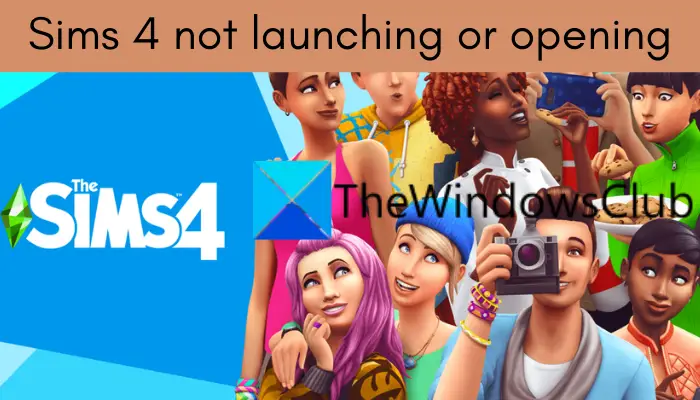
Почему моя Sims 4 не запускается?
Вот возможные причины, из-за которых Sims 4 может не запускаться:
- Проблема может возникнуть из-за поврежденных файлов игры. В этом случае попробуйте подготовить игру в Origin, а затем посмотрите, устранена ли проблема.
- Это также может быть вызвано устаревшими или поврежденными драйверами видеокарты или сетевого контроллера. Если сценарий применим, попробуйте обновить соответствующие драйверы, чтобы устранить проблему.
- Ваш антивирус также может быть основным виновником, блокирующим запуск игры. Итак, вы можете отключить антивирус и посмотреть, решена проблема или нет.
- Использование слишком большого количества модов или поврежденных модов также может быть причиной того, что игра не запускается или не открывается. Если сценарий применим, попробуйте проверить или удалить моды и проверить, решена ли проблема.
- Поврежденные игровые файлы, связанные с игрой, также могут вызывать ту же проблему. Следовательно, вы можете попробовать перезагрузить игру, чтобы решить эту проблему.
- Другой причиной того же может быть поврежденная установка игры или клиента Origin. В этом случае вы можете попробовать переустановить игру или Origin, чтобы решить проблему.
- Конфликты программного обеспечения также могут быть одной из причин, из-за которых игра может не открываться. Итак, попробуйте выполнить чистую загрузку и посмотрите, решена ли проблема.
Основываясь на приведенных выше сценариях, вы можете попробовать наиболее подходящее исправление из следующих.
Программы для Windows, мобильные приложения, игры — ВСЁ БЕСПЛАТНО, в нашем закрытом телеграмм канале — Подписывайтесь:)
Исправить Sims 4, которые не запускаются или не открываются на ПК с Windows
Вот исправления, которые вы можете попробовать, когда Sims 4 не запускается или не открывается на вашем ПК:
- Восстановите игру.
- Обновите драйвер карты GPU.
- Обновите драйвер сетевого контроллера.
- Отключите антивирус.
- Проверьте моды в Sims 4.
- Сбросить Sims 4.
- Переустановите Sims 4 или клиент Origin.
- Устранение неполадок в состоянии чистой загрузки.
Первое, что нужно сделать, если Sims 4 не запускается или не открывается на вашем компьютере, — это восстановить игру. Как оказалось, одна из распространенных причин невозможности запустить Sims 4 — это поврежденные файлы игры. Итак, если сценарий применим, вы сможете решить проблему, восстановив файлы игры. Для этого вы можете выполнить следующие шаги:
- Сначала откройте клиент Origin на своем ПК.
- Теперь перейдите в свою библиотеку игр и найдите игру Sims 4.
- Затем щелкните правой кнопкой мыши игру Sims 4 и выберите пункт «Восстановить» в контекстном меню.
- После этого дождитесь завершения процесса ремонта.
- Когда закончите, попробуйте запустить игру Sims 4 и посмотрите, откроется ли она без проблем.
Если этот метод не работает для вас, вы можете попробовать следующее возможное исправление, чтобы решить проблему.
Прочтите: Far Cry 3 не запускается, не работает и не отвечает.
2]Обновите драйвер карты GPU.
Одна из основных проблем с запуском игры — устаревший или неисправный графический драйвер. Итак, если у вас повреждены или устарели графические драйверы в вашей системе, вы, вероятно, столкнетесь с проблемами при запуске таких игр, как Sims 4. Следовательно, попробуйте обновить графический драйвер, чтобы решить эту проблему.
Вы можете обновить графические драйверы, используя любой из следующих носителей:
- Попробуйте обновить графический драйвер, открыв приложение «Настройки» с помощью горячей клавиши Windows + I и выбрав Центр обновления Windows> Дополнительные параметры> Дополнительные обновления.
- Вы также можете посетить официальный сайт производителя устройства и загрузить оттуда последние версии драйверов для графики.
- Используйте диспетчер устройств и обновите драйверы дисплея.
По завершении обновления графических драйверов перезагрузите систему и попробуйте запустить Sims 4, чтобы проверить, решена ли проблема. Если нет, попробуйте следующее возможное решение проблемы.
См .: Wolcen Lords of Mayhem аварийно завершает работу и не запускается на ПК с Windows.
3]Обновите драйвер сетевого контроллера.
Обновление только графического драйвера может не помочь вам решить проблему, поскольку проблема также может быть вызвана неисправным драйвером сетевого контроллера. В этом случае вы можете попробовать обновить драйвер сетевого контроллера, а затем посмотреть, устранена ли проблема. Чтобы узнать о вариантах обновления сетевого драйвера, вы можете проверить метод (2).
Читайте: Generation Zero не запускается, зависает или дает сбой при запуске на ПК.
Во многих случаях оказывается, что ваш антивирус — это тот, который препятствует запуску вашей игры. Итак, вы можете попробовать отключить антивирус, а затем проверить, можете ли вы открыть Sims 4. Если да, вы можете быть уверены, что именно ваш антивирус является главным виновником. Теперь, чтобы навсегда решить проблему без отключения антивируса, вам нужно будет добавить исполняемый файл игры и исполняемый файл Origin в список исключений / исключений вашего антивируса.
См .: Rockstar Games Launcher не работает на ПК с Windows.
5]Проверить моды в Sims 4
Моды, используемые в Sims 4, могут быть причиной невозможности запуска игры. Следовательно, вы можете попробовать удалить моды в Sims 4, а затем посмотреть, решена ли проблема. Вот как это сделать:
- Сначала откройте папку Documents> Electronic Arts> The Sims 4 и перейдите в папку Mods.
- Теперь вырежьте все файлы и вставьте их на рабочий стол.
- Затем попробуйте открыть игру и посмотрите, сможете ли вы запустить игру.
Если да, вы можете быть уверены, что проблема была вызвана модами. Вы можете попробовать переместить моды по одному в исходную папку и проанализировать, какая из них вызвала проблему.
Смотрите: FIFA 21 не запускает EA Desktop на ПК.
6]Сбросить Sims 4
Проблема также может быть вызвана повреждением файлов, связанных с игрой. Если сценарий применим, вы сможете решить проблему, перезагрузив игру. Но, прежде всего, сделайте резервную копию файлов игры, чтобы быть в безопасности. Для этого вы можете использовать следующие шаги:
- Сначала откройте проводник с помощью Windows + E, а затем перейдите в «Документы»> «Electronic Arts».
- Теперь найдите папку The Sims 4 и щелкните ее правой кнопкой мыши.
- Затем выберите опцию Копировать.
- После этого вставьте папку на рабочий стол или в другое место, где вы хотите сохранить резервную копию.
- Затем переименуйте папку резервных копий как-нибудь еще, например, Sims 4 Backup.
Теперь вы можете восстановить игру, выполнив следующую процедуру:
- Сначала перейдите в «Документы»> «Electronic Arts» в проводнике.
- Теперь щелкните правой кнопкой мыши папку The Sims 4 и выберите параметр «Удалить», чтобы удалить ее.
- После этого перейдите в корзину и навсегда удалите папку The Sims 4.
- Затем перейдите в папку с резервными копиями и скопируйте ее.
- Наконец, вставьте скопированную папку в каталог Electronic Arts.
Чтобы перезагрузить игру, попробуйте выполнить следующий шаг:
- Сначала откройте папку Documents> Electronic Arts.
- Теперь выберите и щелкните правой кнопкой мыши папку The Sims 4 и нажмите кнопку «Удалить».
- Затем перейдите и очистите корзину.
- После этого перезагрузите компьютер и проверьте, можете ли вы запустить Sims 4 или нет.
Если вы по-прежнему не можете открыть игру, перейдите к следующему потенциальному исправлению, чтобы решить эту проблему.
Читайте: Hitman 3 не запускается на ПК с Windows.
7]Переустановите Sims 4 или клиент Origin.
Если ни одно из вышеперечисленных решений не работает для вас, высока вероятность, что вы имеете дело с поврежденными установочными файлами. Это может быть причиной того, что вы не можете открыть Sims 4. Следовательно, вы можете попробовать переустановить игру, а затем посмотреть, решена ли проблема.
Иногда проблема может быть в клиенте Origin. В этом случае вы можете попробовать удалить Origin, а затем снова установить его на свой компьютер.
8]Устранение неполадок в состоянии чистой загрузки
Поскольку выясняется, что конфликты программного обеспечения также могут быть причиной, препятствующей открытию Sims 4, вы можете попробовать выполнить чистую загрузку, чтобы решить проблему.
Читайте: Ошибка Xbox 0x82D40003 возникает при запуске игры.
Как исправить ошибку инициализации при запуске Sims 4?
Чтобы исправить ошибку инициализации при запуске Sims 4, вы можете попробовать восстановить файлы игры. Если это не помогает, вы также можете попробовать запустить игру от имени администратора и запустить игру в режиме совместимости. Кроме того, проблема может заключаться в поврежденной установке клиента Origin. Итак, вы можете попробовать переустановить Origin, чтобы исправить ошибку.
А теперь прочтите:
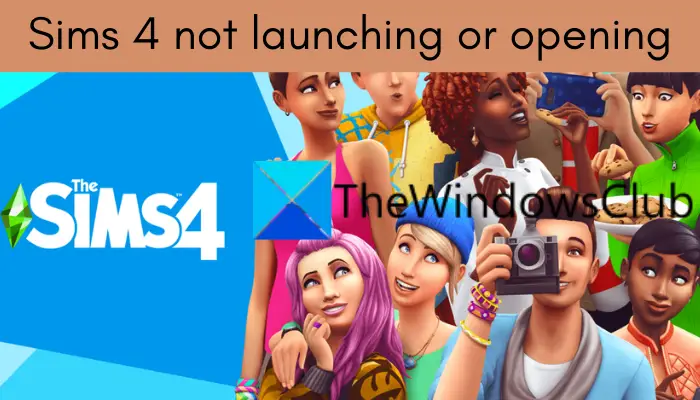
Программы для Windows, мобильные приложения, игры — ВСЁ БЕСПЛАТНО, в нашем закрытом телеграмм канале — Подписывайтесь:)
Источник: zanz.ru